电脑背包挂耳机没声音怎么办?解决方法是什么?
- 电子常识
- 2025-04-05
- 3
- 更新:2025-03-26 23:29:22
在现代生活中,耳机已成为我们日常生活中不可或缺的电子设备。无论是通勤途中还是休闲娱乐,耳机都扮演着重要的角色。但是,有时候耳机在连接电脑后可能出现无声的问题。这种情况下应该怎么办呢?本文将为你提供详细的解决方案,帮助你快速修复电脑背包挂耳机无声的问题。
1.确认问题:耳机本身还是电脑设置问题?
在进入故障排除之前,我们需要确认问题是出在耳机设备上,还是电脑设置上。
耳机端口检查:确保耳机插头完全插入电脑的耳机孔中。
耳机测试:试着将耳机插入其他设备(如手机或平板)来检验耳机是否正常工作。
音量设置:确保电脑的音量调节到合适的位置,并没有被静音。
如果耳机在其他设备上正常,而在电脑上无声,则可能是电脑上设置了静音或音量过低。如果耳机在其他设备上也无声,则问题可能出在耳机上。接下来,我们将讨论如何分别解决这两种情况。

2.解决方案:耳机在电脑上无声
2.1检查驱动程序
检查声音驱动:在电脑上打开设备管理器,查找与声音相关的驱动程序是否有问题。
更新驱动程序:如果有问题,可以尝试更新或重新安装声音驱动程序。
2.2检查系统设置
声音设置:前往声音设置,确保耳机被识别并设置为默认播放设备。
音频服务:检查Windows音频服务是否正在运行,有时候音频服务未运行也会导致无声问题。
2.3硬件问题排查
检查耳机插口:如果耳机插口有损坏的迹象,可能需要送到专业维修店进行检查。
耳机耳机线:耳机线是否断裂或接触不良也可能导致无声问题。

3.解决方案:耳机本身无声
如果耳机在电脑和任何其他设备上都不发声,则问题可能出在耳机本身。
3.1内部损坏
耳机维修:如果是内部损坏,可能需要送至专业维修点或者更换新耳机。
3.2耳机插头或线缆问题
接触不良:检查耳机插头是否干净并且有良好的接触。
短线测试:用万用表来检测耳机线缆是否有断线。
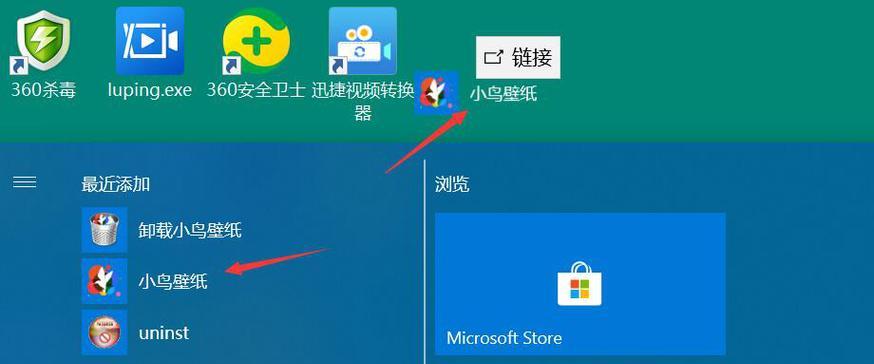
4.扩展知识:耳机使用常识
在处理耳机无声问题的同时,了解一些耳机使用的常识也是很有帮助的:
耳机保养:定期清洁耳机和耳机插口,以防止灰尘等造成的问题。
正确插拔:耳机插拔时应轻拉插头,避免强行拔出。
5.实用技巧:避免耳机无声
定期检测:定期检查耳机设备的运行状态,预防故障。
备份驱动:在电脑上备份音频驱动程序,以便在出问题时能快捷地恢复。
6.结语
如果你遇到电脑背包挂耳机无声的情况,不妨尝试上述方法进行诊断和修复。在大多数情况下,问题可能出在简单的设置上或驱动程序上,而不会是耳机硬件本身。记得定期进行耳机的维护和检查,这样可以有效降低耳机无声问题的发生。综合以上所述,希望这些信息能帮助你快速解决耳机无声的烦恼。











